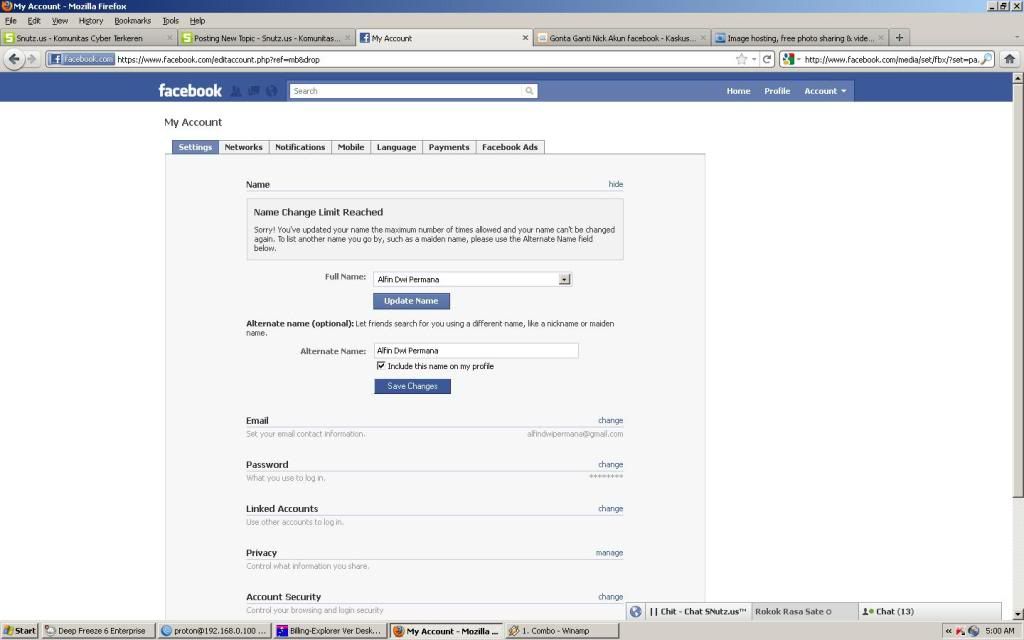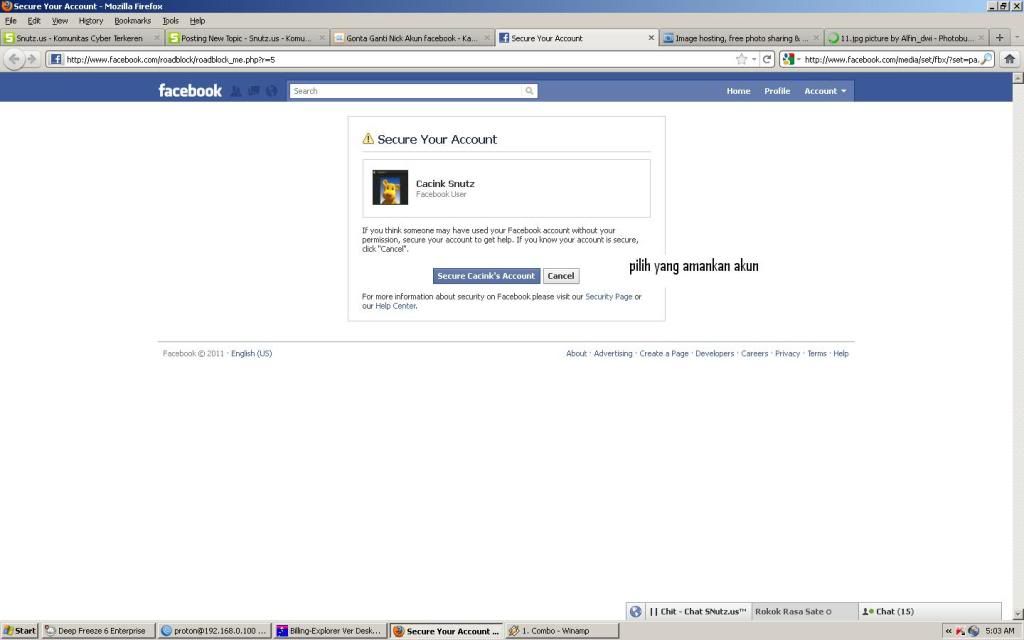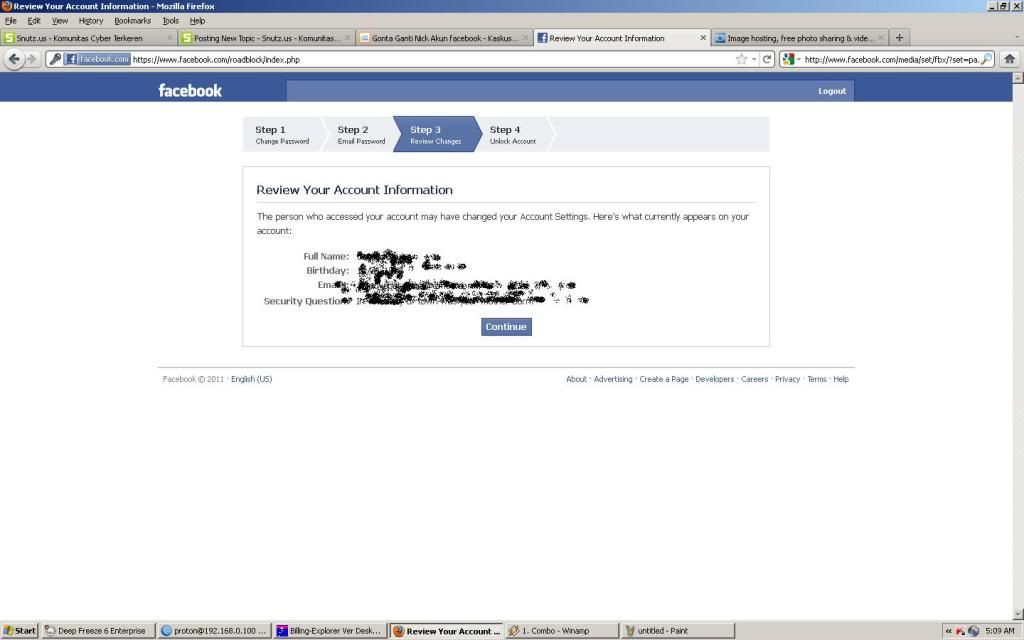1. Setelah makan malam, seorang ibu dan putrinya bersama-sama mencuci mangkuk dan piring, sedangkan ayah dan putranya menonton TV di ruang tamu.
Mendadak, dari arah dapur terdengar suara piring yang pecah, kemudian sunyi senyap. Si putra memandang ke arah ayahnya dan berkata, �Pasti ibu yang memecahkan piring itu.� �Bagaimana kamu tahu?� kata si Ayah. �Karena tak terdengar suara dia memarahi orang lain,� sahut anaknya.
Kita semua sudah terbiasa menggunakan standar yang berbeda melihat orang lain dan memandang diri sendiri, sehingga acapkali kita menuntut orang lain dengan serius, tetapi memperlakukan diri sendiri dengan penuh toleran.
2. Ada dua grup pariwisata yang pergi bertamasya ke pulau Yi Do di Jepang. Kondisi jalannya sangat buruk, sepanjang jalan terdapat banyak lubang. Salah satu pemandu berulang-ulang mengatakan keadaan jalannya rusak parah dan tak terawat.
Sedangkan pemandu yang satunya lagi berbicara kepada para turisnya dengan nada puitis, �Yang kita lalui sekarang ini adalah jalan protokol ternama di Yi Do yang bernama jalan berdekik yang mempesona.�
Walaupun keadaannya sama, namun pikiran yang berbeda akan menimbulkan sikap yang berbeda pula. Pikiran adalah suatu hal yang sangat menakjubkan, bagaimana berpikir, keputusan berada di tangan Anda.
3. Murid kelas 3 SD yang sama, mereka memiliki cita-cita yang sama pula yaitu menjadi badut. Guru dari Tiongkok pasti mencela, �Tidak mempunyai cita-cita yang luhur, anak yang tidak bisa dibina!�
Sedangkan guru dari Barat akan bilang, �Semoga Anda membawakan kecerian bagi seluruh dunia!�
Terkadang orang yang lebih tua, bukan hanya lebih banyak menuntut daripada memberi semangat, malahan sering membatasi definisi keberhasilan dengan arti yang sempit.
4. Istri sedang memasak di dapur. Suami yang berada di sampingnya mengoceh tak berkesudahan, �Pelan sedikit, hati-hati! Apinya terlalu besar. Ikannya cepat dibalik, minyaknya terlalu banyak!�
Istrinya secara spontan menjawab, �Saya mengerti bagaimana cara memasak sayur.� Suaminya dengan tenang menjawab, �Saya hanya ingin dirimu mengerti bagaimana perasaan saya � saat saya sedang mengemudikan mobil, engkau yang berada disamping mengoceh tak ada hentinya.�
Belajar memberi kelonggaran kepada orang lain itu tidak sulit, asalkan Anda mau dengan serius berdiri di sudut dan pandangan orang lain melihat suatu masalah.
5. Sebuah bus yang penuh dengan muatan penumpang sedang melaju dengan cepat menelusuri jalanan yang menurun, ada seseorang yang mengejar bus ini dari belakang.
Seorang penumpang mengeluarkan kepala keluar jendala bus dan berkata dengan orang yang mengejar bus, �Hai kawan! Sudahlah Anda tak mungkin bisa mengejar!�
Orang tersebut menjawab, �Saya harus mengejarnya . . .� Dengan nafas tersenggal-senggal dia berkata, �Saya adalah pengemudi dari bus ini!�
Ada sebagian orang harus berusaha keras dengan sangat serius, jika tidak demikian, maka akibatnya akan sangat tragis!
Dan juga dikarenakan harus menghadapi dengan sekuat tenaga, maka kemampuan yang masih terpendam dan sifat-sifat khusus yang tidak diketahui oleh orang lain selama ini akan sepenuhnya muncul keluar.
6. Si A : �Tetangga yang yang baru pindah itu sungguh jahat, kemarin tengah malam dia datang ke rumah saya dan terus menerus menekan bel di rumah saya.�
Si B : �Memang sungguh jahat! Adakah Anda segera melapor polisi?�
Si A : �Tidak. Saya menganggap mereka orang gila, yang terus menerus meniup terompet kecil saya.�
Semua kejadian pasti ada sebabnya, jika sebelumnya kita bisa melihat kekurangan kita sendiri, maka jawabannya pasti berbeda.
7. Zhang San sedang mengemudikan mobil berjalan di jalan pegunungan, ketika dengan santai menikmati pemandangan yang indah, mendadak dari arah depan datang sebuah truk barang.
Si sopir truk membuka jendela dan berteriak dengan keras, �Babi!� Mendengar suara ini Zhang San menjadi emosi, dia juga membuka jendela memaki, �Kamu sendiri yang babi!�
Baru saja selesai memaki, dia telah bertabrakan dengan gerombolan babi yang sedang menyeberangi jalan.
Jangan salah tafsir maksud kebaikan dari orang lain, hal tersebut akan menyebabkan kerugian Anda, juga membuat orang lain terhina.
8. Seorang bocah kecil bertanya kepada ayahnya, �Apakah menjadi seorang ayah akan selalu mengetahui lebih banyak dari pada anaknya?�
Ayahnya menjawab, �Sudah tentu!�
�Siapa yang menemukan listrik?�
�Edison.�
�Kalau begitu mengapa bukan ayah Edison yang menemukan listrik?�
Pakar acapkali adalah kerangka kosong yang tidak teruji, lebih-lebih pada zaman pluralis terbuka sekarang ini.
9. Ketika mandi Toto kurang hati-hati telah menelan sebongkah kecil sabun, ibunya dengan gugup menelepon dokter rumah tangga minta pertolongan.
Dokter berkata, �Sekarang ini saya masih ada beberapa pasien, mungkin setengah jam kemudian saya baru bisa datang ke sana.�
Ibu Toto bertanya, �Sebelum Anda datang, apa yang harus saya lakukan? Dokter itu menjawab, �Berikan Toto secangkir air putih untuk diminum, kemudian melompat-lompat sekuat tenaga, maka Anda bisa menyuruh Toto meniupkan gelembung busa dari mulut untuk menghabiskan waktu.�
Jika peristiwa sudah terjadi, mengapa tidak dihadapi dengan tenang dan yakin. Daripada khawatir lebih baik berlega, dari pada gelisah lebih baik tenang.
10. Sebuah gembok yang sangat kokoh tergantung di atas pintu, sebatang tongkat besi walaupun telah menghabiskan tenaga besar, masih juga tidak bisa membukanya.
Kuncinya datang, badan kunci yang kurus itu memasuki lubang kunci, hanya diputar dengan ringan, �plak� gembok besar itu sudah terbuka.
Hati dari setiap insan, persis seperti pintu besar yang telah terkunci, walaupun Anda menggunakan batang besi yang besar pun tak akan bisa membukanya. Hanya dengan mencurahkan perhatian, Anda baru bisa merubah diri menjadi sebuah anak kunci yang halus, masuk ke dalam sanubari orang lain.
 Minggu, Juli 31, 2011
Minggu, Juli 31, 2011
 Big Shared
Big Shared